Cara Bypass TPM untuk Install Windows 11

- Sistem operasi (OS) terbaru Windows 11 baru saja dirilis Microsoft ke publik beberapa hari lalu.
Meski demikian, banyak pengguna yang tak bisa memasang OS teranyar itu lantaran terhambat oleh masalah teknis, salah satunya adalah tak adanya chip atau modul keamanan Trusted Platform Module (TPM) di komputer mereka.
Saat ini, Microsoft tampaknya masih mengizinkan pengguna untuk memasang Windows 11 di komputer yang tidak memiliki modul TPM dengan sejumlah cara.
Padahal, mereka sejatinya tidak menyarankan hal tersebut, dan mengimbau pengguna untuk mengecek sistem komputer mereka dengan software PC Health Check, supaya Windows 11 bisa berjalan dengan lancar dan kompatibel dengan PC masing-masing.
Baca juga: Cara Mengecek TPM, Syarat Wajib untuk Instal Windows 11 di Komputer
Namun, TPM ini bisa dikelabui/di-bypass, agar instalasi Windows 11 berjalan lancar. Berikut adalah beberapa solusi yang bisa dilakukan pengguna terkait kendala TPM, termasuk cara bypass TPM Windows 11.
Mengaktifkan modul TPM
 UBackup.com Cara mengaktifkan TPM di UEFI Firmware Settings.
UBackup.com Cara mengaktifkan TPM di UEFI Firmware Settings.Sebelum langsung mem-bypass TPM Windows 11, perlu dicoba dahulu apakah PC/laptop Anda memiliki TPM. Dengan mengaktifkan TPM, maka instalasi Windows11 bisa berjalan atau tidak.
Windows 11 hanya akan mendeteksi modul TPM yang aktif, sebelum pemasangan dilakukan. Kabar baiknya, tak semua modul TPM di komputer diaktifkan, sehingga Windows 11 akan menganggap komputer pengguna tak memiliki TPM.
Untuk mengecek dan mengaktifkan modul TPM, pengguna bisa meng-klik tombol "Restart" pada menu "Start" komputer sembari menekan tombol "Shift" pada keyboard.
Setelah itu, komputer akan mati dan menyodorkan tampilan "Windows Advanced Options" yang serba biru. Di sana, pilih menu "Troubleshoot" > "Advanced options" > dan "UEFI Firmware Settings".
Baca juga: Menengok Tampilan Antarmuka Windows 11, Apa Saja yang Baru?
Lalu, klik tombol "Restart" untuk masuk ke tampilan UEFI Firmware Settings. Setelah itu, pengguna akan disuguhkan dengan jendela konfigurasi UEFI Firmware Settings.
Di sini, buka menu "Security" > dan "TPM 2.0 Security". Lalu, centang kotak "TPM On" yang tersedia di tampilan sebelah kanan untuk mengaktifkan modul TPM.
Perlu dicatat, konfigurasi UEFI Firmware Settings ini, begitu juga tampilan menunya, kemungkinan berbeda-beda di tiap komputer berdasarkan jenis motherboard yang diusung. Namun, cara mengaktifkan TPM kurang lebih akan sama.
Mengaktifkan Secure Boot
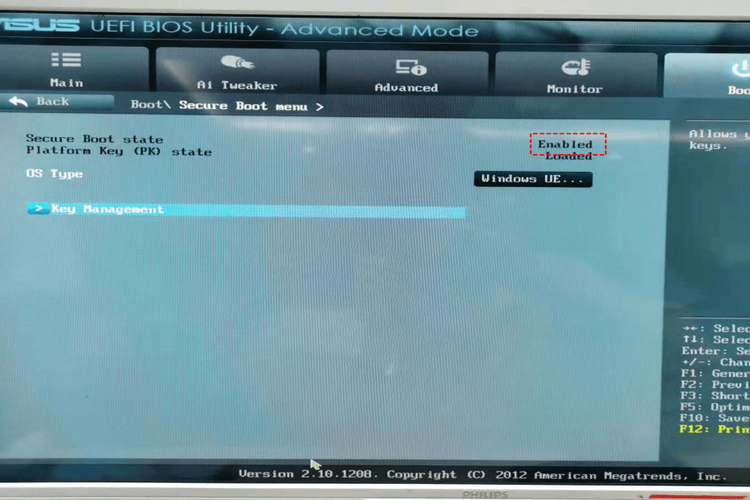 UBackup.com Cara mengaktifkan fitur Secure Boot.
UBackup.com Cara mengaktifkan fitur Secure Boot.Selain TPM, Windows 11 juga hanya bisa dipasang di komputer yang mengaktifkan Secure Boot.
Terkini Lainnya
- YouTube Shorts Tambah Fitur Editing Video untuk Saingi TikTok
- Apakah Dark Mode Bisa Menghemat Baterai HP? Begini Penjelasannya
- 3 Cara Upload File ke Google Drive dengan Mudah dan Praktis
- 7 Tips Hemat Penyimpanan Akun Google Gratis Tanpa Langganan
- 2 Cara Melihat Password WiFi di HP dengan Mudah dan Praktis
- 10 Cara Mengatasi WhatsApp Web Tidak Bisa Dibuka dengan Mudah, Jangan Panik
- Trump Beri TikTok 75 Hari Lagi, Cari Jodoh atau Blokir?
- iPad Dulu Dicaci, Kini Mendominasi
- AI Google Tertipu oleh April Mop, Tak Bisa Bedakan Artikel Serius dan Guyonan
- iOS 19 Rilis Juni, Ini 26 iPhone yang Kebagian dan 3 iPhone Tidak Dapat Update
- Intel dan TSMC Sepakat Bikin Perusahaan Chip Gabungan di AS
- 10 Bocoran Fitur iPhone 17 Pro, Modul Kamera Belakang Berubah Drastis?
- Cara Melihat Password WiFi di iPhone dengan Mudah dan Cepat
- Kenapa Tiba-tiba Ada SMS Kode Verifikasi di HP? Begini Penyebabnya
- Ketik Kata Ini di Google dan Fakta Menarik yang Jarang Diketahui Bakal Muncul
- Biaya Produksi iPhone 13 Pro Rp 8 Juta, Dijual Rp 14 Juta
- Data 1,5 Miliar Pengguna Facebook Diduga Bocor dan Dijual di Internet
- Nokia Luncurkan T20, Tablet Anyar Setelah 7 Tahun Absen
- Twitch Diretas, Data Gaji Streamer Ikut Bocor
- Mark Zuckerberg Bantah Tuduhan Facebook Utamakan Profit ketimbang Pengguna